Assalamualaikum Wr Wb.
Selamat Datang Diblog Ini Dan Selamat Datang Dipostingan Ini, Kali Ini Saya Akan Mambahas Tentang DHCP-Server. Sebelum Itu Kita Harus Memahami Tentang Konsep Dhcp-Server Terlebh Dahulu Oke.
Dhcp (Merupakan Kependekan Dari Dynamic Host Configuration Protocol) , Dan Si DHCP-Server Ini Adalah Suatu Paket Yang Mendistribusikan Ip Address Secara Otomatis. Jadi Pada Nantinya Client Tidak Perlu Lagi Menset Manual Ip Address Pada Devicenya. Jadi Misalkan Seorang Admistrator Mempunyai Banyak Client, Agar Si Client Tadi Tidak Di Set Secara Manual Maka Pakailah DHCP-Server Ini, Jadinya
Bisa Mengurangi Bebannya Untuk Set Secara Manual Kan. Dan Tidak Bikin Anda Kerepotan.
Kita Langsung Saja Ke Konfigurasinya Di Mikroik. Untuk Topologinya Seperti Gambar dibawah Ini.
1. Pastikan Sudah Mengkonfigurasi Ip Address Pada Interface Yang Terhubung Ke Interface Switch.
2. Masuk Pada Menu Ip > DHCP Server Untuk Mengkonfigurasi DHCP-Server.
3. Kemudian Klik Pada Menu Dhcp-Setup.
4. Ikuti Langkah-langkah Berikut Ini.
Keterangan:
a. Pertama Kita Memilih Interface Mana Yang Ingin Kita Jadikan Sebagai Dhcp Server Interface
b. Kita Memilih Ip Network Yang Akan Digunakan Untuk Dhcp Server
c. Pemilihan Gateway Yang Akan Diberikan Ke Client
d. Rentang Ip Address Yang Akan Didistribusikan Ke Client
e. DNS Yang Akan Dipakai Untuk Client
f. Lease Time Adalah Waktu Lamanya Ip Address Yang Diberikan Ke Client. Jika Batas Waktu Lease Time Habis Maka Client Akan Mendapatkan Ip Dhcp Yang Baru Dari DHCP Server
5. Untuk Pengujiannya, Atur Konfigurasi Ip Pada Client Menjadi Obtain (Automatic)
6. Check Pada Interface Ethernet Laptop Apakah Sudah Mendapatkan Ip Dari DHCP Server Yang Ada Di Router Atau Belum, Kalau Sudah Tandanya Seperti Berikut.
7. Untuk Melihat Daftar Ip / Client Mana Saja Yang Sudah Menggunakan Ip Address Bisa Pada Menu Ip > DHCP Server > Leases
SEMOGA BERMANFAAT
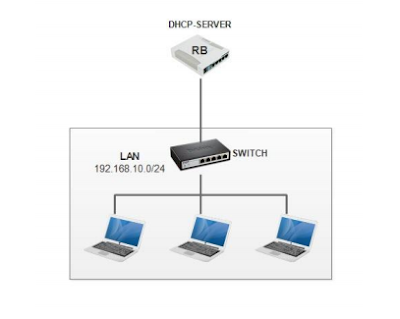












0 Comments:
Post a Comment